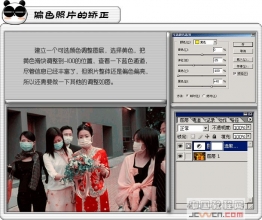去雾霾,为雾霾照片去雾换天空教程
来源:照片处理论坛
作者:Yuhongspace
学习:31052人次
现在城市环境差,拍出来的照片都是雾霾,灰蒙蒙的,今天就跟大家分享一个去雾霾的方法,主要是增加图片的对比度,然后换天空,再整体修整一下就完成。做完交作业。
原图

最终效果

1、打开图层后先复制背景图层,CTRL+J键,然后进入滤镜ACR程序,去雾霾程序显示为0。
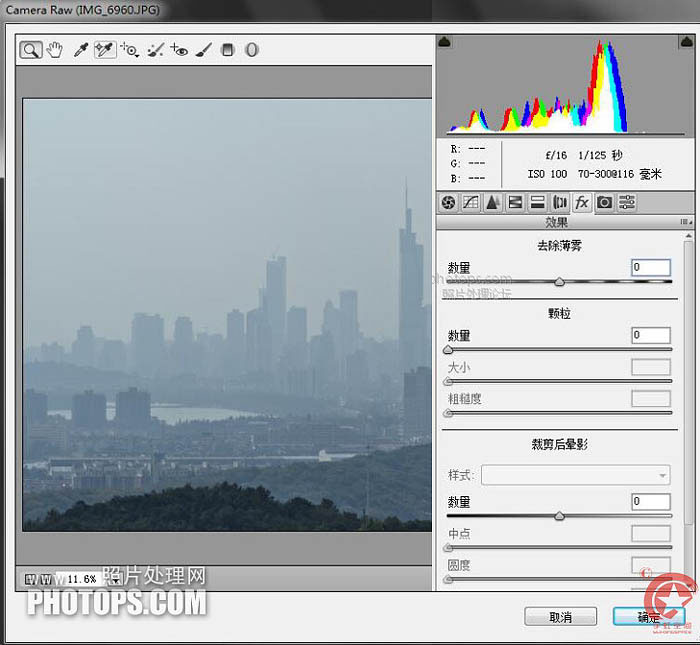
2、把程序向右滑动到100,这时候发现建筑非常的清晰,但天空画面出现紫红色的脏点。
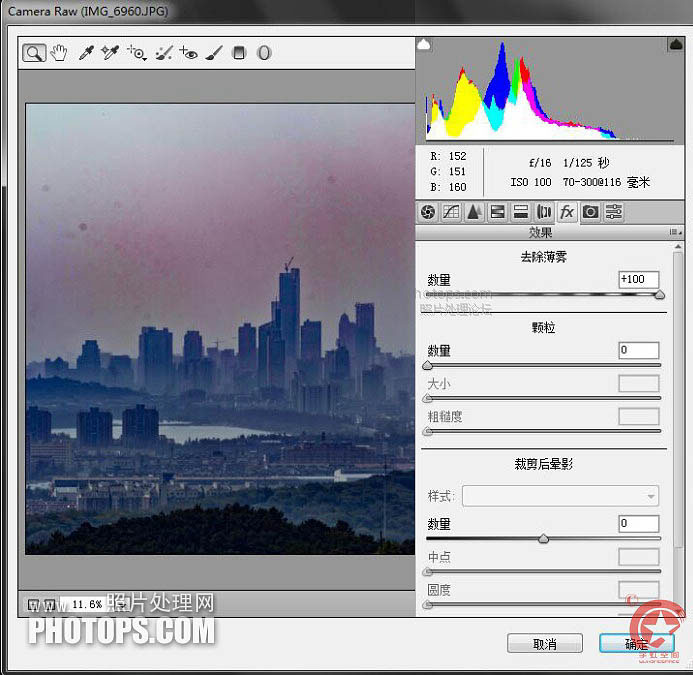
3、确定后选择红色通道,用魔棒对着天空选区,半径模糊1。

4、再还原RGB三原色原图,直接删除天空,再用橡皮擦工具调整不透明度20%,流量20%对着图片底边的山脚暗部进行清清擦除,直到把背景的图层山坡显露出来。

5、擦拭后最终的效果。

6、如果觉得天空没有云彩,可以从图库中挑选一张有乌云的图片。

7、把云彩的图片放在城市建筑的下一层,就是建筑的后面,把底边部分删除。

8、调整云彩的曝光度,突出主体——城市建筑。

9、调整城市的建筑曝光度程序中的灰度,及位移,城市建筑剪影效果非常明显。

10、放大100%看原图,发现有很多噪点。
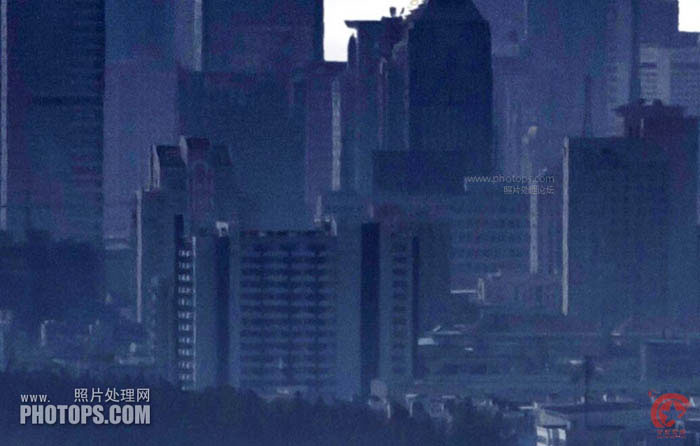
11、运用滤镜中降噪软件(降噪插件,noiseware v5专业版破解版 http://www.16xx8.com/photoshop/sucai/2015/e694880.html),对画面实施降噪,选择景观,程序细节部分自己调整。
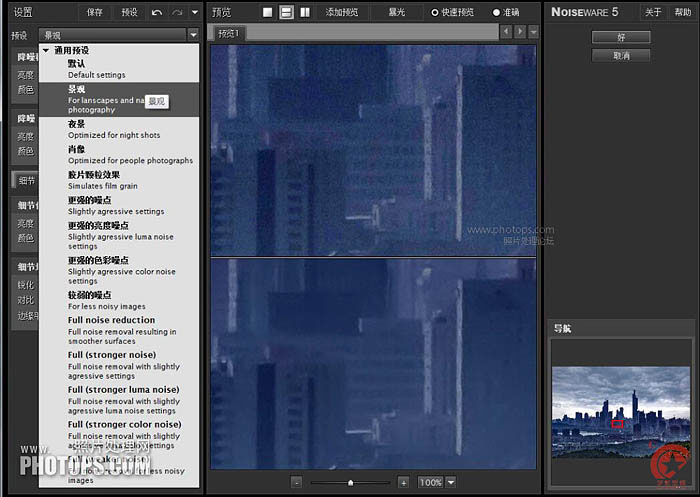
最终效果:

学习 · 提示
相关教程
关注大神微博加入>>
网友求助,请回答!